IPhone -ul este, fără îndoială, unul dintre cele mai bune telefoane emblematice de la Apple care a ajuns vreodată pe piață.
Acest dispozitiv mobil premium are un design elegant și este renumit pentru puterea și performanța de neegalat.
iPhone -urile sunt populare pentru caracteristicile și specificațiile lor premium, securitatea îmbunătățită și experiența superioară a utilizatorului.
La fel ca majoritatea smartphone-urilor, acestea acceptă conectivitate wireless , permițându-vă să accesați internetul prin Wi-Fi .
Oricât de mult iPhone -urile au marginea față de alte mărci, acestea nu sunt scutite de probleme de conectare .
IPhone-ul dvs. ar putea să nu se conecteze în mod neașteptat la rețeaua dvs. Wi-Fi , lăsându-vă frustrat în timp ce încercați să remediați problema.
O modalitate de a rezolva problemele de conectivitate Wi-Fi pe iPhone-ul dvs. este să uitați rețeaua dvs. Wi-Fi înainte de a-l reintra din nou .
Opțiunea Uitați această rețea șterge sau elimină o rețea wireless de pe dispozitivul dvs., astfel încât telefonul dvs. să nu se conecteze automat atunci când este în interval .
Se șterge parola Wi-Fi salvată și împiedică iPhone-ul dvs. să se conecteze la rețeaua Wi-Fi în viitor.
Pentru a reintra în rețea, trebuie să scanați pentru numele Wi-Fi SSID și să introduceți parola din nou.
Această postare explică cum să vă reconectați iPhone-ul la Wi-Fi după ce ați uitat rețeaua de pe dispozitiv.
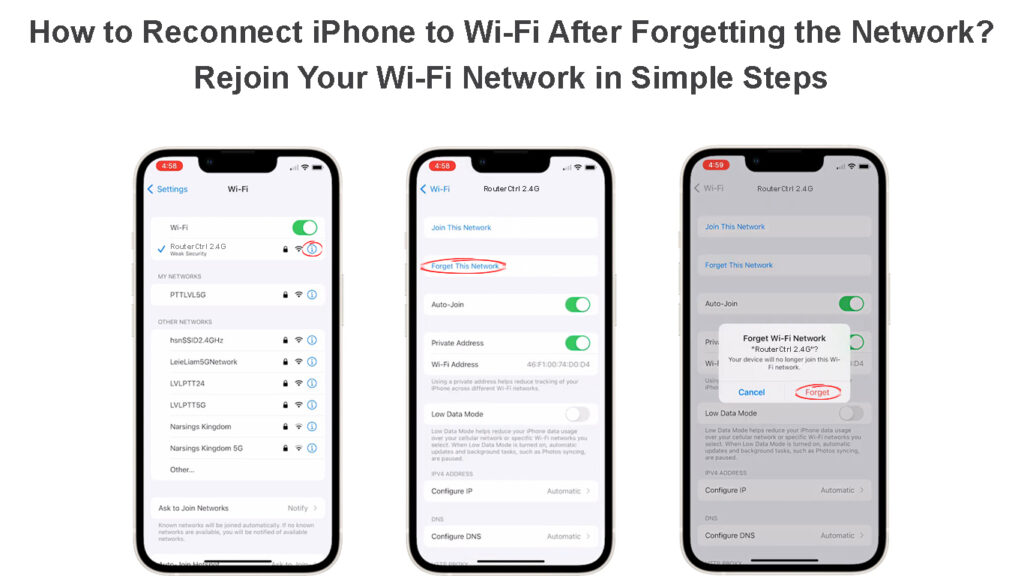
De ce să uiți o rețea Wi-Fi?
Așa cum am menționat mai sus, atunci când conectați iPhone-ul la o rețea Wi-Fi , dispozitivul dvs. va salva numele și parola rețelei și va încerca să vă conectați la acesta în viitor, atunci când este în intervalul de acțiune .
Dacă nu doriți ca iPhone -ul dvs. să se conecteze automat la rețea , îl puteți configura pentru a uita acea rețea.
Mai jos sunt alte motive posibile pentru care poate doriți să uitați o rețea Wi-Fi:
1. Motive de securitate
Rețelele Wi-Fi sunt vulnerabile la încălcările de securitate și încercările de hacking . Ca atare, dacă ați salvat un hotspot Wi-Fi public pe iPhone, dispozitivul dvs. poate fi expus hackerilor atunci când este conectat la acesta. Uitarea acestei rețele speciale vă poate ajuta să vă asigurați iPhone -ul de accesul neautorizat.
2. Parola modificată
Dacă administratorul de rețea modifică parola Wi-Fi , este posibil să aveți dificultăți în conectarea iPhone-ului dvs. la rețeaua Wi-Fi. Singura modalitate în jurul acestei probleme este să uitați rețeaua de pe iPhone și să încercați să vă reintrați prin introducerea noilor acreditări de autentificare . Acest pas va elimina vechea parolă de pe dispozitiv, permițându -vă să introduceți cea nouă.
3. Probleme de conectivitate
Problemele de conectivitate Wi-Fi apar atunci când sunt cele mai puțin așteptate și uneori din motive necunoscute. Uneori, nicio cantitate de depanare nu poate ajuta la rezolvarea problemei, iar ultima soluție este să inițieze opțiunea Uitați această rețea. Acest pas ar putea ajuta la reîmprospătarea rețelei dvs. iPhone -uri și la rezolvarea problemelor de conectare.
Cum să uiți o rețea Wi-Fi pe iPhone?
Uitarea unei rețele Wi-Fi și a parolei sale pe iPhone este o procedură rapidă și simplă.
Iată pașii:
- Deblocați ecranul de pornire al iPhone -ului
- Atingeți aplicația Setări
- Mergeți la Wi-Fi
- Derulați la rețeaua Wi-Fi pe care doriți să o uitați/să o eliminați
- Atingeți pictograma Informații (i) de lângă numele rețelei Wi-Fi pe care doriți să le uitați dispozitivul
- Atingeți Uitați această rețea
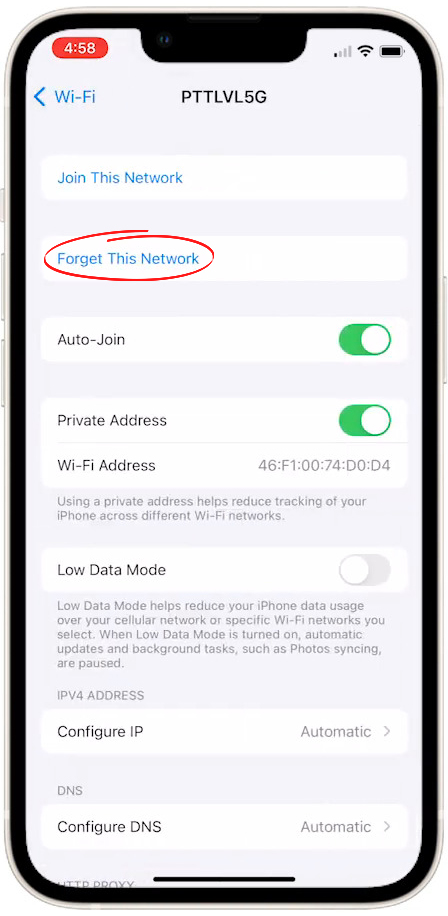
- Confirmați selecția dvs.
- Ieșiți din ecranul Setări
Cum să uiți o rețea Wi-Fi pe un iPhone
Ce se întâmplă când uiți o rețea Wi-Fi pe iPhone?
Nu se întâmplă nimic extraordinar dacă selectați opțiunea Uitați această rețea de pe iPhone.
Dispozitivul dvs. va elimina numele Wi-Fi SSID din lista de rețele salvate și va șterge parola și alte acreditări conexe, inclusiv adrese IP .
Dacă doriți să vă reconectați iPhone-ul la o rețea Wi-Fi după ce ați uitat-o, trebuie să efectuați o scanare proaspătă și să reintroduceți parola Wi-Fi .
Cum să vă reintrați în rețeaua Wi-Fi cu iPhone-ul dvs. după ce ați uitat-o?
Reconectarea unui iPhone la Wi-Fi de la uitarea acestei rețele nu trebuie să fie complicată.
Iată pașii:
- Deblocați ecranul de pornire al iPhone -ului
- Atingeți aplicația Setări
- Accesați Wi-Fi și atingeți glisorul pentru a-l activa
- IPhone-ul dvs. va scana automat rețelele Wi-Fi disponibile
- Atingeți numele rețelei Wi-Fi pe care doriți să vă reintrați
- Introduceți parola Wi-Fi pentru a vă reconecta iPhone-ul
- Testează -ți conexiunea deschizând browserul iPhone
Conectați-vă la Wi-Fi pe un iPhone
Depanarea problemelor de conectare Wi-Fi după ce ați uitat rețeaua Wi-Fi
Uneori, iPhone -ul dvs. s -ar putea să nu se reconecteze la rețeaua uitată chiar și după introducerea parolei corecte.
Din fericire, avem câteva sfaturi care să vă ajute să rezolvați rapid această problemă:
1. Verificați numele rețelei Wi-Fi
Dacă iPhone-ul dvs. are probleme să vă reconectați la o rețea Wi-Fi uitată, verificați numele SSID pentru a confirma dacă este corect.
Toate rețelele Wi-Fi au un nume de identificare a setului de servicii (SSID) care distinge rețeaua de alte rețele.
S-ar putea să încercați să reintrați rețeaua Wi-Fi greșită , ceea ce explică de ce întâmpinați probleme de conexiune.
2. Verificați parola Wi-Fi
Dacă introduceți parola greșită, veți avea probleme să vă reintrați într-o rețea Wi-Fi uitată.
În primul rând, verificați dacă parola este corectă sau confirmați cu administratorul de rețea dacă există modificări la datele de autentificare.
3. Activați modul avion
Dacă mai aveți probleme care se referă la o rețea uitată, puteți încerca să vă reconectați prin modul avion .
- Din partea de sus a ecranului, glisați în jos pentru a deschide centrul de control
- Atingeți pictograma Wi-Fi pentru a opri Wi-Fi
- Opriți datele mobile
- Activați modul avionului atingând pictograma avionului
- Atingeți pictograma Wi-Fi pentru a porni Wi-Fi
- Căutați rețele disponibile
- Încercați să reintrați în rețeaua uitată prin introducerea parolei Wi-Fi
4. Resetați setările rețelei
Dacă nimic nu pare să funcționeze după ce încercați pașii de mai sus, luați în considerare resetarea setărilor dvs. de rețea iPhone.
Iată pașii:
- Lansați aplicația Setări
- Du -te la general
- Selectați transfer sau resetați iPhone și apoi accesați resetarea
- Selectați Resetarea setărilor de rețea
- Încercați să reintrați rețeaua Wi-Fi uitată
Cum se resetează setările de rețea pe un iPhone
Concluzie
Uitarea și reconectarea la o rețea Wi-Fi de pe iPhone poate ajuta la rezolvarea diverselor probleme de conexiune. Cu toate acestea, procesul nu este întotdeauna atât de simplu pe cât doriți. Din fericire, puteți utiliza instrucțiunile noastre detaliate pentru a vă reconecta iPhone-ul la Wi-Fi de la Forget This Network.
